笔记本电脑硬盘怎么改为移动硬盘?
- 时间:2017-03-09 14:23
- 来源:下载吧
- 编辑:xusuwen
家里有个废旧的笔记本电脑,主板坏了,但是硬盘还是好的,觉得扔了可惜,于是改成了移动硬盘.下面是小编跟大家分享的是笔记本电脑硬盘改为移动硬盘,欢迎大家来阅读学习~
笔记本电脑硬盘改为移动硬盘
步骤1:将硬盘取出
1这就是我要将硬盘取出的笔记本电脑,首先,大家请将笔记本电脑翻转过来,从背面开始。

2将背面向上后,将笔记本边缘的几块塑料塞子撬开,取出。

3取出后可以看到里面有小的螺丝,请找出相应的小螺丝刀。

4用螺丝刀将四周的小螺丝慢慢取出。

这就是取出后的小螺丝,给大家看看,需要准备这样相应的小螺丝刀才可以。

取出后,又将笔记本电脑翻转过来,将键盘处用螺丝刀用力撬一下。

撬之后,用手将键盘扣下来。

然后,就这样将键盘取下来。

键盘取下来的时候,注意将键盘里面的连接带也取下来。

键盘取下后,会发现里面有几颗螺丝。
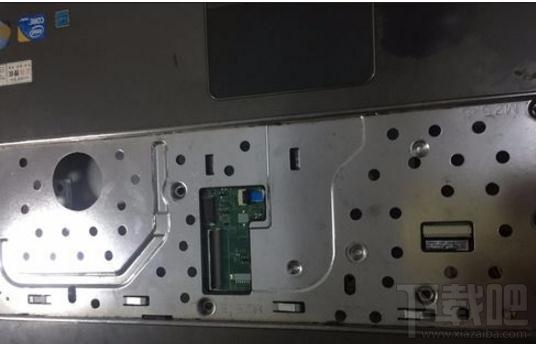
将螺丝取下来。

然后,将键盘下面的铁板取下来,就可以看到硬盘了。

将硬盘取出即可。

这样, 硬盘就顺利取出了。

最近更新
-
 淘宝怎么用微信支付
淘宝怎么用微信支付
淘宝微信支付怎么开通?9月5日淘宝公示与微信
- 2 手机上怎么查法定退休时间 09-13
- 3 怎么查自己的法定退休年龄 09-13
- 4 小红书宠物小伙伴怎么挖宝 09-04
- 5 小红书AI宠物怎么养 09-04
- 6 网易云音乐补偿7天会员怎么领 08-21
人气排行
-
 百度云盘下载速度慢破解教程 非会员限速破解
百度云盘下载速度慢破解教程 非会员限速破解
百度云盘曾几何时凭着超大容量、不限速和离线下载三大宝剑,一举
-
 Gmail打不开登录不了邮箱解决方法
Gmail打不开登录不了邮箱解决方法
Gmail邮箱打不开已成为事实,很多网友都在搜索gmail邮箱登录不了
-
 Google地图怎么查询地图坐标,谷歌地图怎么输入坐标查询
Google地图怎么查询地图坐标,谷歌地图怎么输入坐标查询
我们平时大家站的每一个地方,都有他唯一的坐标,像我们平时说的
-
 如何快速破解压缩包(rar,zip,7z,tar)密码?
如何快速破解压缩包(rar,zip,7z,tar)密码?
我们日常使用电脑时,几乎每天都会接触到压缩包文件,有时会遇到
-
 百度云盘下载文件过大限制破解 百度网盘直接下载大文件教程
百度云盘下载文件过大限制破解 百度网盘直接下载大文件教程
百度云盘(百度网盘)是非常方便好用的在线网盘,但要下载超过1G
-
 腾讯QQ6.1体验版本安装
腾讯QQ6.1体验版本安装
腾讯QQ6.1体验版本安装,腾讯qq不断的更新换代,现在来到QQ6.1,
-
 战网卡在“战网开启中”解决方法
战网卡在“战网开启中”解决方法
很多朋友登录战网客户端出现“战网开启中”卡在这个窗口中的情况
-
 优酷会员/付费电影破解教程(一键破解可在线播放)
优酷会员/付费电影破解教程(一键破解可在线播放)
优酷是国内比较大的在线视频网站,不仅有有趣好玩的视频,还有很
-
 谷歌地球专业版(Google Earth Pro)免费许可证密匙
谷歌地球专业版(Google Earth Pro)免费许可证密匙
价值399美刀的谷歌地球专业版(GoogleEarthPro)终于免费了,之前还
-
 crx文件怎么打开安装
crx文件怎么打开安装
谷歌浏览器为了防范插件在用户不知情的情况下安装到浏览器中,从
